Sicurezza dei documenti
PDF Studio può impostare o modificare password e autorizzazioni sui documenti PDF. Le autorizzazioni del documento possono essere configurate per limitare le modalità di modifica e accesso a un documento. È inoltre possibile modificare o rimuovere le autorizzazioni esistenti di un documento.
Nota: I documenti protetti avranno (SECURED) dopo il nome del file nella barra del titolo.
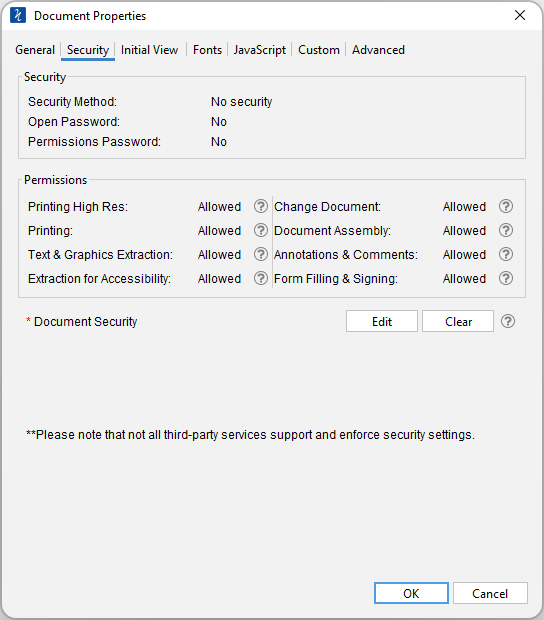
Come visualizzare la sicurezza del documento
- Vai a Scheda File > Proprietà o utilizzando i tasti di scelta rapida Ctrl + D (⌘ + D su Mac).
- Fare clic sulla scheda Sicurezza
Impostazioni di sicurezza del documento
Sicurezza
Metodo di sicurezza - La crittografia corrente utilizzata per proteggere il documento
Apri Password – Nota anche come password utente, è la password che verrà richiesta all'apertura dei documenti.
Password autorizzazioni – Conosciuta anche come password del proprietario, è la password che verrà richiesta quando si tenta di modificare autorizzazioni e password sui documenti.
Autorizzazioni
Consenti stampa ad alta risoluzione – Stampare il documento ad alta risoluzione. Quando viene concessa questa autorizzazione, viene concessa automaticamente anche la successiva autorizzazione "Stampa".
Consenti stampa - Consentire la stampa del documento
Consenti l'estrazione di testo e grafica – Copiare o estrarre in altro modo testo e grafica dal documento. Quando viene concessa questa autorizzazione, lo è anche la seguente autorizzazione "Estrazione per accessibilità". concesso automaticamente.
Consenti estrazione per accessibilità – Estrarre testo e grafica a supporto dell'accessibilità per utenti disabili o per altri scopi
Consenti modifiche al documento – Modificare il documento. Quando viene concessa questa autorizzazione, vengono concesse automaticamente anche le seguenti 3 autorizzazioni (Assemblaggio documenti, Commenti e Compilazione moduli). Quando questa autorizzazione non è concessa, le seguenti 3 autorizzazioni (Assemblaggio documenti, Commenti e Compilazione moduli) possono essere concesse indipendentemente.
Consenti assemblaggio documenti – Assembla il documento: inserisci, ruota o elimina pagine e crea segnalibri o immagini in miniatura
Consenti annotazioni e commenti – Aggiungi o modifica annotazioni di testo. Quando viene concessa questa autorizzazione, viene concessa automaticamente la seguente autorizzazione "Compilazione campi modulo e firma". Quando questa autorizzazione non viene concessa, la seguente autorizzazione "Compilazione moduli e firma" può essere concessa in modo indipendente. E quando viene concessa questa autorizzazione e viene concessa anche l'autorizzazione "Tutte le modifiche", creando o modificando il modulo interattivo (inclusi i campi della firma) è consentito.
Consenti la compilazione dei campi del modulo e la firma - Compila i campi del modulo interattivo esistente, compresi i campi della firma.
Come modificare/creare impostazioni di sicurezza dei documenti
È possibile impostare due password per un documento: una password di apertura e una password di autorizzazione. Se impostata, per aprire il documento è necessario inserire la password di apertura. La password delle autorizzazioni impedisce a chiunque non abbia la password di modificare le autorizzazioni del documento.
- Vai a Scheda File > Proprietà o utilizzando la scorciatoia da tastiera Ctrl + D (⌘ + D su Mac).
- Fare clic sulla scheda Sicurezza e quindi fare clic sul pulsante Modifica
- Scegli le impostazioni di sicurezza del documento desiderate
- Fare clic su OK per configurare le impostazioni
- Salva il documento per salvare le nuove impostazioni di sicurezza
Nota: È necessario SALVARE il documento per poter configurare le impostazioni di sicurezza. La semplice impostazione nelle proprietà del documento non li applica al documento
Come rimuovere le impostazioni di sicurezza dei documenti
- Vai a Scheda File > Proprietà o utilizzando la scorciatoia da tastiera Ctrl + D (⌘ + D su Mac).
- Fare clic sulla scheda Sicurezza
- Fare clic sul pulsante Modifica
- Immettere la password di modifica autorizzazioni per il documento e fare clic su OK
- Salva il documento per salvare le nuove impostazioni di sicurezza
Nota: È necessario SALVARE il documento affinché le impostazioni di sicurezza vengano rimosse. La semplice cancellazione nelle proprietà del documento non li rimuove dal documento